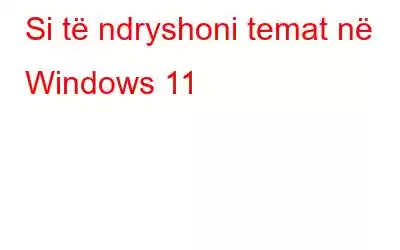Temat mbështeten tashmë nga Windows si parazgjedhje në opsionet e personalizimit. Microsoft nuk lëshon më zyrtarisht ndonjë temë të re, megjithëse Dyqani i Microsoft ende ofron një shumëllojshmëri të gjerë. Mund të testoni gjithashtu tema të palëve të treta nëse nuk jeni të kënaqur me to.
Microsoft transferoi disa funksione të Panelit të Kontrollit te aplikacioni Cilësimet. Për të aplikuar një temë të re, duhet të shkoni te seksioni Personalizimi i aplikacionit Cilësimet. Këtu janë disa mënyra për të ndryshuar temat në Windows 11.
Lexo gjithashtu: 15 Temat më të mira falas të Windows 7 për të zbukuruar desktopin tuaj
Metodat se si të ndryshoni temat në Windows 11
A. Përdorni menynë e kontekstit të desktopit
Në Windows OS, ndryshimi i sfondit dhe temave të desktopit bëhet më së miri duke përdorur menynë e kontekstit të desktopit. Shpresojmë që Windows 11 ta mbajë atë opsion të disponueshëm në menunë e kontekstit. Menyja e kontekstit të Desktopit mund të përdoret për të modifikuar temën, siç shihet më poshtë:
Hapi 1: Nisni kompjuterin tuaj Windows, pastaj kliko me të djathtën në desktop.
Hapi 2: Më pas, zgjidhni Personalizo nga menyja e kontekstit.
Hapi 3: Klikoni në lidhjen Temat. pasi të lëvizni poshtë.
Hapi 4: Klikoni në cilëndo nga temat e disponueshme nën seksionin "Tema aktuale" për t'i shtuar ato në kompjuterin tuaj.
>Hapi 5: Dilni nga aplikacioni i cilësimeve.
Lexoni gjithashtu: Si të rregulloni menynë me klikim të djathtë vazhdon të shfaqet në Windows 11
B. Përdorni aplikacionin "Cilësimet"
Mund të hapni menjëherë aplikacionin "Cilësimet" dhe të ndryshoni temën e sistemit pasi menyja e kontekstit të desktopit ju çon atje. Ja si:
Hapi 1: Shtypni WIN + I për të hapur aplikacionin Cilësimet.
Hapi 2: Në menyja në anën e majtë, zgjidhni opsionin Personalizo.
Hapi 3: Zgjidhni opsionin Temat duke lëvizur kursorin poshtë.
Hapi 4: Zgjidhni një temë nga lista e temave të disponueshme duke e klikuar tani.
Lexo gjithashtu: Tema nuk sinkronizohet në Windows 11? Këtu është rregullimi!
C. Përdorni komandën Run
Mund të përdorni kutinë e komandës Run për të aktivizuar cilësimet e temës pa lundruar në shtresat e aplikacionit Cilësimet. Ja si:
Hapi 1: Për të hapur kutinë e komandës Run, shtypni Win + R.
Hapi 2: fortë> Më pas shtypni tastin enter pasi të shkruani ms-settings:themes.
Hapi 3: Aplikacioni i Cilësimeve të Windows 11 do të hapet dhe do të drejtojë. ju direkt në seksionin për temat.
Hapi 4: Për të aplikuar dhe modifikuar temën aktuale, klikoni në çdo temë të disponueshme.
Lexo gjithashtu: FIX. : Windows nuk mund të gjejë një nga skedarët në këtë temë
D. Përdorni File Explorer
Dosja Windows AppData strehon të gjitha temat e instaluara aktualisht në sistemin tuaj Windows 11. Duke përdorur File Explorer, mund të hyni në dosje dhe më pas të aplikoni çdo temë në sistemin tuaj. Kështu:
Hapi 1: Për të hapur softuerin File Explorer, shtypni Win + E.
Hapi 2: Ngjitni shtegun e mëposhtëm në shiritin e adresave dhe shtypni tastin Enter: %LocalAppData%\Microsoft\Windows\Themes
Hapi 3: Ka shumë temat e listuara këtu. Për të instaluar një skedar ".theme" në kompjuterin tuaj, klikoni dy herë mbi të.
E. Përdorni PowerShell
Mund t'i qaseni skedarëve të temës nëpërmjet PowerShell dhe gjithashtu të ndryshoni temën duke e përdorur atë. Përsëritni grupin tjetër të veprimeve:
Hapi 1: Për të hapur kutinë e komandës Run, shtypni Win + R.
Hapi 2. : Për të nisur PowerShell me të drejta administrative, shkruani PowerShell në fushën e futjes së tekstit dhe klikoni Ctrl + Shift + Enter.
Hapi 3: > Tani shkruani komandën më poshtë, më pas shtypni tastin enter:
start-process -filepath "C:\Windows\Resources\Themes\ aero.theme"
Shënim: Çdo emër tjetër teme mund të përdoret në vend të "aero.theme" në komandë. "Dark.theme" dhe "Spotlight.theme" janë disa shembuj.
Hapi 4: Për të përfunduar vijën e komandës, shkruani exit dhe shtypni Enter.
F. Përdorni vijën e komandës
Rreshti i komandës në Windows 11 mund të përdoret për të ndryshuar temën. Futja e vendndodhjes së temës dhe ekzekutimi i saj janë kërkesat e vetme. Përsëritni grupin tjetër të veprimeve:
Hapi 1: Menyja e përdoruesit Power do të hapet kur shtypni Win + X.
Hapi 2: Zgjidhni opsionin Terminal (admin) nga menyja duke lëvizur poshtë.
Hapi 3: Aplikacioni Terminal do të fillojë. Për të hapur një dritare të linjës së komandës me të drejta administratori, klikoni butonin +.
Hapi 4: Shtypni tastin enter pasi të keni shtypur komandën
C:\Windows\resources\Themes\aero.theme komanda
Tema e integruar aero tani do të aplikohet në Windows 11 c kompjuter. Në mënyrë të ngjashme, mund të aplikoni çdo temë tjetër të integruar duke ndryshuar emrin e saj.
Fjala përfundimtare se si të ndryshoni temat në Windows 11?
Aplikacioni "Cilësimet" është metoda më e thjeshtë për duke ndryshuar temën. Prompti i komandës dhe qasja PowerShell funksionojnë gjithashtu si një hijeshi. Ju mund të përdorni çdo metodë që ju pëlqen për të ndryshuar temën e Windows 11 PC.
Ju lutemi, na tregoni në komentet më poshtë nëse keni ndonjë pyetje ose rekomandim. Ne do të ishim të kënaqur t'ju ofrojmë një zgjidhje. Ne publikojmë shpesh këshilla, truke dhe zgjidhje për problemet e zakonshme që lidhen me teknologjinë. Mund të na gjeni gjithashtu në Facebook, Twitter, YouTube, Instagram, Flipboard, >dhe Pinterest.
Leximi i sugjeruar:
- 15 Temat më të mira të Google Chrome që duhet të provoni
- Shkarko mbi 25 temat më të mira falas për desktopin e Windows 10
Lexo: 0